Microsoft, bên cạnh Google, là một trong những gã khổng lồ công nghệ thường xuyên gây bất ngờ khi khai tử các dự án thí điểm hoặc ngừng hỗ trợ những sản phẩm đã tồn tại lâu đời. Bộ ứng dụng Office quen thuộc của công ty cũng chịu ảnh hưởng vào tháng 3 vừa qua, khi Microsoft chính thức thông báo về việc ngừng phát triển Publisher. Theo một công bố chính thức, từ ngày 1 tháng 10 năm 2026, Microsoft 365 sẽ không còn bao gồm công cụ này, và người đăng ký sẽ không thể mở hoặc chỉnh sửa tệp tin trong Publisher. Hơn nữa, hỗ trợ cho các phiên bản Publisher 2021, 2019, 2016, 2013, 2010, 2007, 2010 Developer và 2013 Developer cũng sẽ chấm dứt.
Mặc dù Microsoft có gợi ý người dùng tạo một macro để xuất tất cả các tệp Publisher sang định dạng PDF nhằm đảm bảo khả năng xem, nhưng điều này không giải quyết được vấn đề tạo tệp mới. Publisher được cho là một trong những sản phẩm ít được sử dụng trong bộ Office, và đây có thể là lý do chính dẫn đến việc nó bị khai tử, mặc dù hãng chưa công bố lý do cụ thể. Với nhiều người, Publisher là một công cụ thiết kế đa năng, được dùng để tạo ra mọi thứ từ thư từ, sơ yếu lý lịch, thiệp mời cho đến các áp phích sẵn sàng in ấn, banner trực tuyến và nhãn dán. Thời điểm Publisher ngừng hoạt động còn hơn một năm nữa, nhưng việc tìm kiếm những giải pháp thay thế tiềm năng ngay từ bây giờ là cực kỳ cần thiết. Dưới đây là 5 ứng cử viên sáng giá nhất mà chúng tôi đã tìm thấy, giúp bạn có cái nhìn tổng quan và lựa chọn phù hợp nhất cho mình.
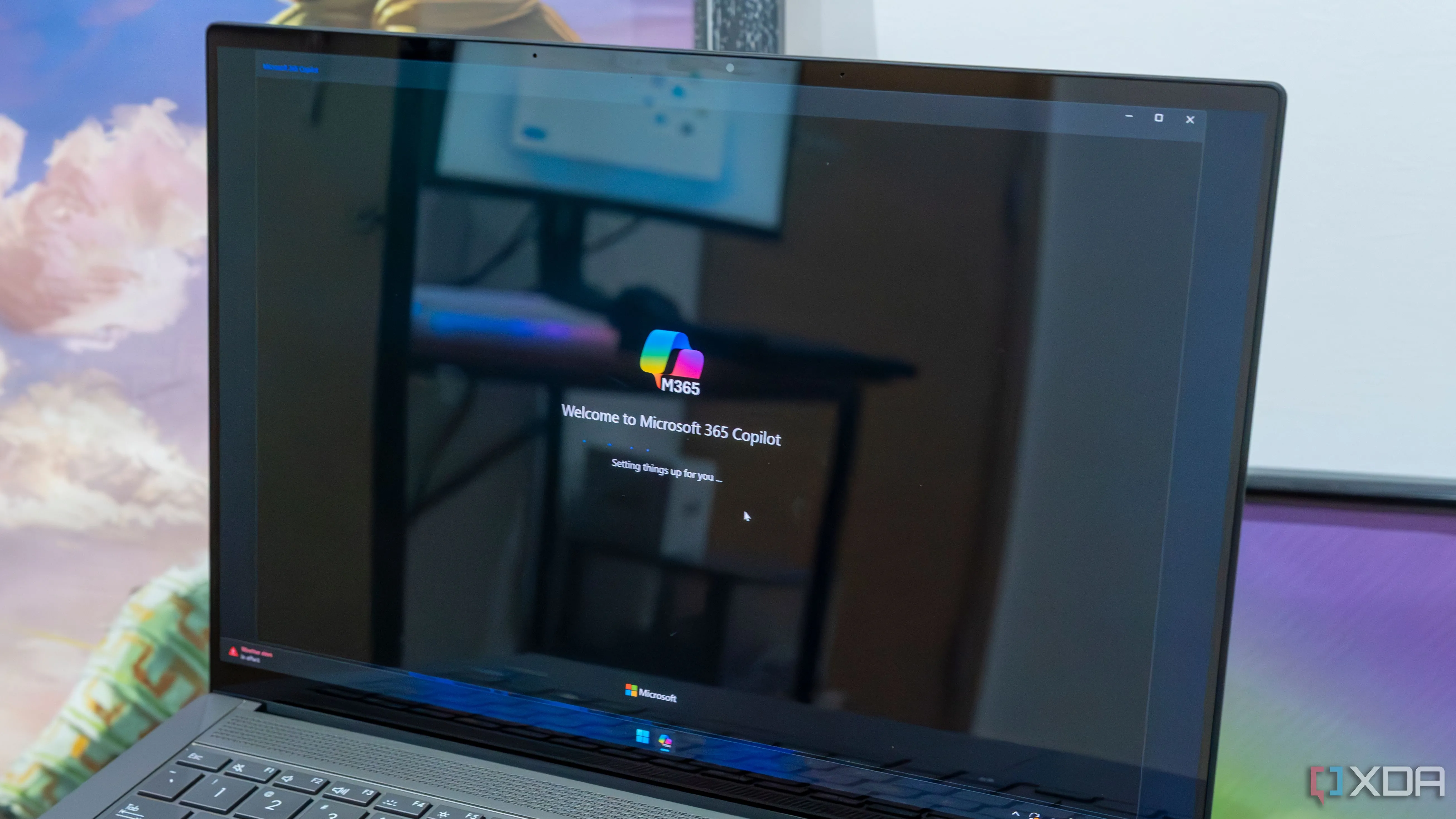 Máy tính xách tay Windows 11 hiển thị Microsoft 365 Copilot, minh họa hệ sinh thái Microsoft Office
Máy tính xách tay Windows 11 hiển thị Microsoft 365 Copilot, minh họa hệ sinh thái Microsoft Office
Microsoft Word – Giải pháp “tại gia” từ chính Microsoft
Có lẽ bạn đang nghĩ rằng Word là một trình xử lý văn bản, và việc di chuyển các thành phần trong tài liệu thường làm mọi thứ xê dịch theo, gây khó chịu cho việc bố cục tự do như trong Publisher. Tuy nhiên, Word lại là một lựa chọn thay thế tuyệt vời vì nó đã được tích hợp sẵn trong Microsoft 365, giúp người dùng Publisher không cần tìm kiếm phần mềm bên ngoài. Hơn nữa, Word là một trong những trụ cột chính của bộ Office, vì vậy chúng ta không cần lo lắng về việc nó sẽ sớm bị khai tử.
Một trong những lý do cốt lõi để gắn bó với Publisher là khả năng tự do chỉnh sửa và di chuyển văn bản bằng thao tác kéo thả đơn giản. Word, với bản chất là trình xử lý văn bản, được xây dựng để thao tác văn bản dễ dàng. Nếu bạn chủ yếu làm việc với văn bản và chỉ một vài yếu tố đa phương tiện, Word có thể là phần mềm tốt nhất để thay thế tiện ích ít được yêu thích này của Microsoft Office. Trên thực tế, chính Microsoft cũng khuyến nghị chuyển sang Word cho hầu hết các tác vụ mà Publisher có thể thực hiện.
Khi chuyển đổi, hãy đảm bảo bạn tìm hiểu kỹ các tính năng như neo hình ảnh (anchoring images), bọc văn bản (text wrapping) và các tùy chọn khác để tránh nội dung bị di chuyển ngoài ý muốn. Tuy nhiên, Word có thể không phải là giải pháp “tất cả trong một” mà nhiều người tìm kiếm, và bạn sẽ phải dựa vào việc sử dụng cẩn thận các lề để bù đắp cho việc thiếu các hướng dẫn lề in (bleed and trim guides) chuyên nghiệp. Đối với những người cần công cụ chỉnh sửa bố cục chính xác từng pixel, đặc biệt cho các quy trình làm việc nặng về hình ảnh, tốt hơn hết là nên tìm kiếm các lựa chọn khác.
LibreOffice Draw – “Publisher” của bộ Office mã nguồn mở
Nếu công việc của bạn thiên về đồ họa nhiều hơn, như sắp xếp các trang in hoặc tạo bản tin trực tuyến với nhiều hình ảnh, bạn có thể cân nhắc chuyển sang LibreOffice Draw. Bộ phần mềm này là mã nguồn mở và hoàn toàn miễn phí để tải về – một lựa chọn quen thuộc cho người dùng Linux, nhưng Draw có đường cong học tập ban đầu khá dốc. Việc áp dụng giao diện giống Microsoft Office có thể giúp quá trình chuyển đổi dễ dàng hơn, nhưng nếu bạn đã quen thuộc với các công cụ của Publisher, bạn chỉ cần nhớ vị trí mới của các công cụ đó.
Không giống như Word, Draw hỗ trợ trang cái (master page), giúp tạo sự nhất quán cho tiêu đề, chân trang và số trang trên toàn bộ tệp. Theo kinh nghiệm của người dùng, tùy chọn xuất PDF trong Draw giữ nguyên gần như mọi chi tiết bố cục khi lưu tệp, điều này thường là một thách thức với Publisher khi xuất sang các định dạng khác.
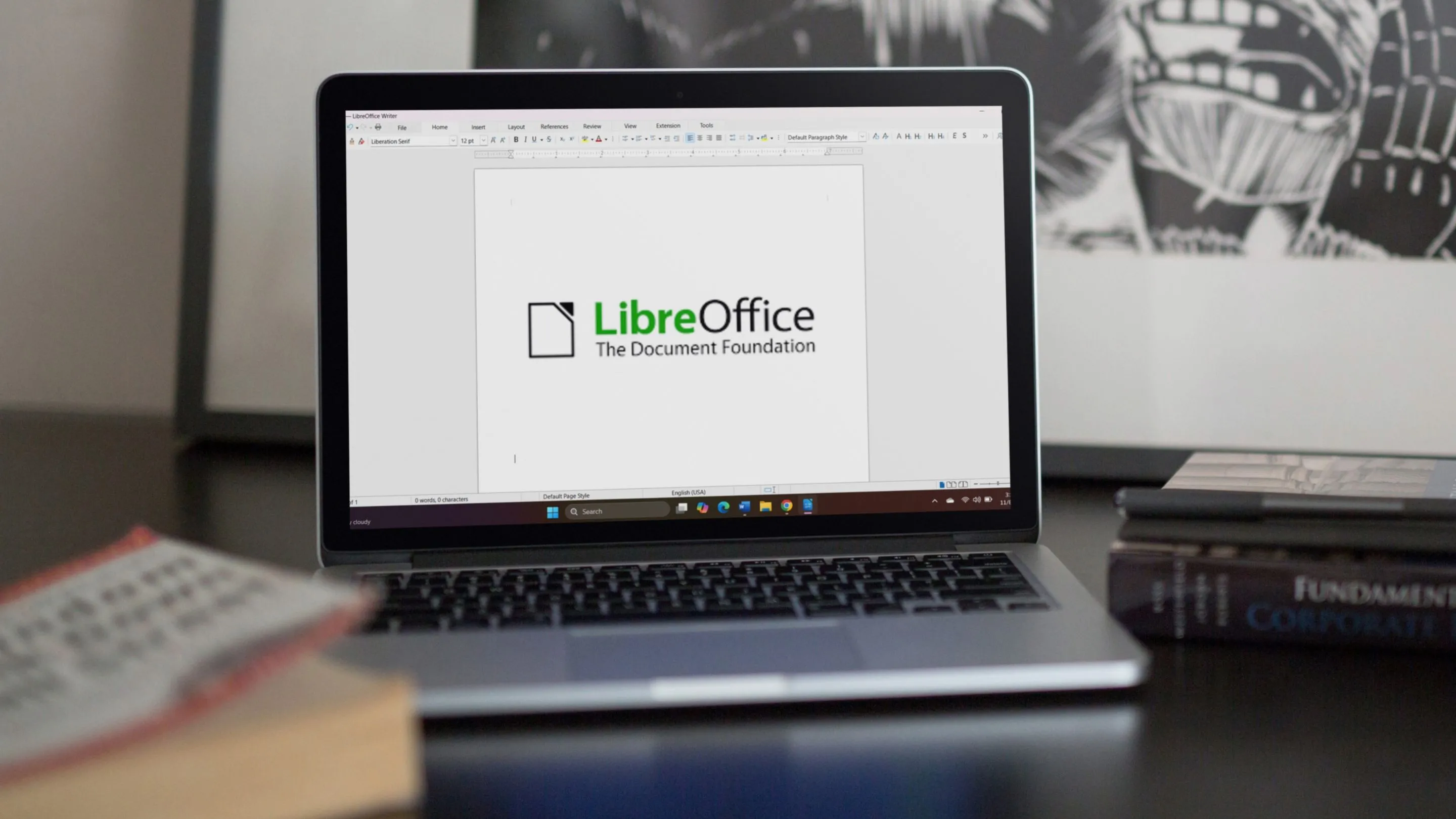 Giao diện LibreOffice trên máy tính xách tay, thể hiện phần mềm thay thế Publisher miễn phí
Giao diện LibreOffice trên máy tính xách tay, thể hiện phần mềm thay thế Publisher miễn phí
Cần lưu ý rằng LibreOffice Draw giống một công cụ phác thảo đồ họa vector hơn là một phần mềm thay thế Publisher trực tiếp. Tuy nhiên, bạn vẫn có thể làm việc với các trang, tạo và thao tác với hộp văn bản, nhập hình ảnh và sắp xếp các đối tượng tự do trên canvas. Với khả năng xử lý đồ họa tốt hơn và hỗ trợ trang cái, LibreOffice Draw là một giải pháp thay thế Publisher mạnh mẽ nếu ứng dụng của bạn liên quan đến tài liệu nhiều trang, các mẫu cần điền lại nhiều lần hoặc chỉ đơn giản là các tệp có nhiều yếu tố đồ họa. Bạn sẽ phải làm quen với giao diện lạ và một vài tính năng bị thiếu, nhưng đối với một phần mềm miễn phí, đây là một lựa chọn rất đáng cân nhắc.
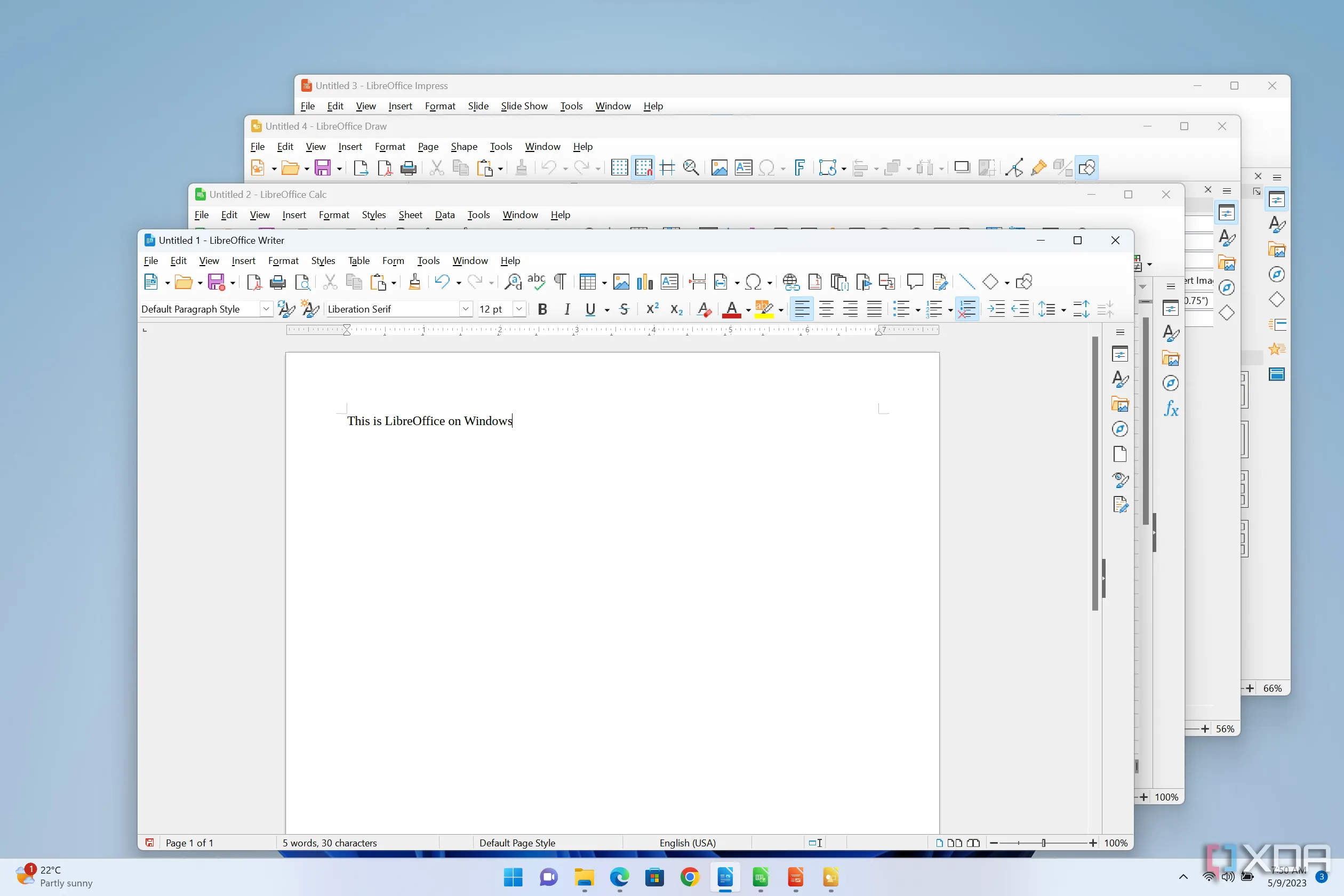 Bộ phần mềm LibreOffice (Writer, Calc, Impress, Draw) chạy trên Windows 11, một lựa chọn thay thế Microsoft Office
Bộ phần mềm LibreOffice (Writer, Calc, Impress, Draw) chạy trên Windows 11, một lựa chọn thay thế Microsoft Office
Scribus – Dành cho nhu cầu in ấn chuyên nghiệp
Với những người không muốn bị ràng buộc bởi các gói đăng ký của Adobe, Scribus là một lựa chọn đáng xem xét, đặc biệt nếu bạn đang tìm kiếm một giải pháp thay thế cho InDesign – công cụ mà các doanh nghiệp lớn thường dùng thay Publisher. Mặc dù InDesign phổ biến trong giới chuyên nghiệp, nhưng chi phí đăng ký có thể khá đắt đỏ đối với các doanh nghiệp nhỏ và cá nhân. Scribus hướng đến các nhà xuất bản thực thụ, những người vận hành các studio in ấn hoặc tạo tạp chí, sách ảnh, nhưng đi kèm với sự chuyên nghiệp đó là độ phức tạp tăng thêm.
Nếu như LibreOffice Draw phức tạp ở giao diện lạ, thì Scribus lại phức tạp bởi bộ tính năng đồ sộ của nó. Bạn không thể chỉ đơn thuần “ném” các đối tượng lên trang và sắp xếp tùy ý, mà phần mềm này sử dụng một hệ thống lớp (layering system). Điều này không tệ nếu bạn làm trong ngành xuất bản chuyên nghiệp, chứ không chỉ là một người dùng thông thường. Scribus rất trung thực trong việc xuất tệp, hỗ trợ màu điểm (spot colors) và hồ sơ ICC (ICC profiling) bên cạnh chuẩn CMYK tiêu chuẩn cho in ấn thông qua tuân thủ PDF/X-3. Những người chuyển từ InDesign hoặc đang cân nhắc nó như một giải pháp thay thế sẽ yêu thích các kiểu bảng động và kiểm soát luồng văn bản trong Scribus.
Người dùng nâng cao cũng sẽ đánh giá cao khả năng tích hợp script Python để xuất hàng loạt hoặc tạo các quy trình làm việc tùy chỉnh cần độ tin cậy và khả năng lặp lại – một tính năng mà macro trong Publisher không thể sánh bằng. Scribus cũng là đối trọng của Adobe InDesign ở chỗ nó hoàn toàn mã nguồn mở và miễn phí sử dụng cho mục đích cá nhân hoặc thương mại. Bạn có thể không có một giao diện người dùng đơn giản, nhưng các tính năng được tích hợp sẽ không làm bạn thất vọng. Nếu bạn sử dụng Publisher nhiều, Scribus có thể là lựa chọn ưu việt hơn LibreOffice Draw, vì phần thưởng cho đường cong học tập dốc hơn ở đây là lớn hơn nhiều.
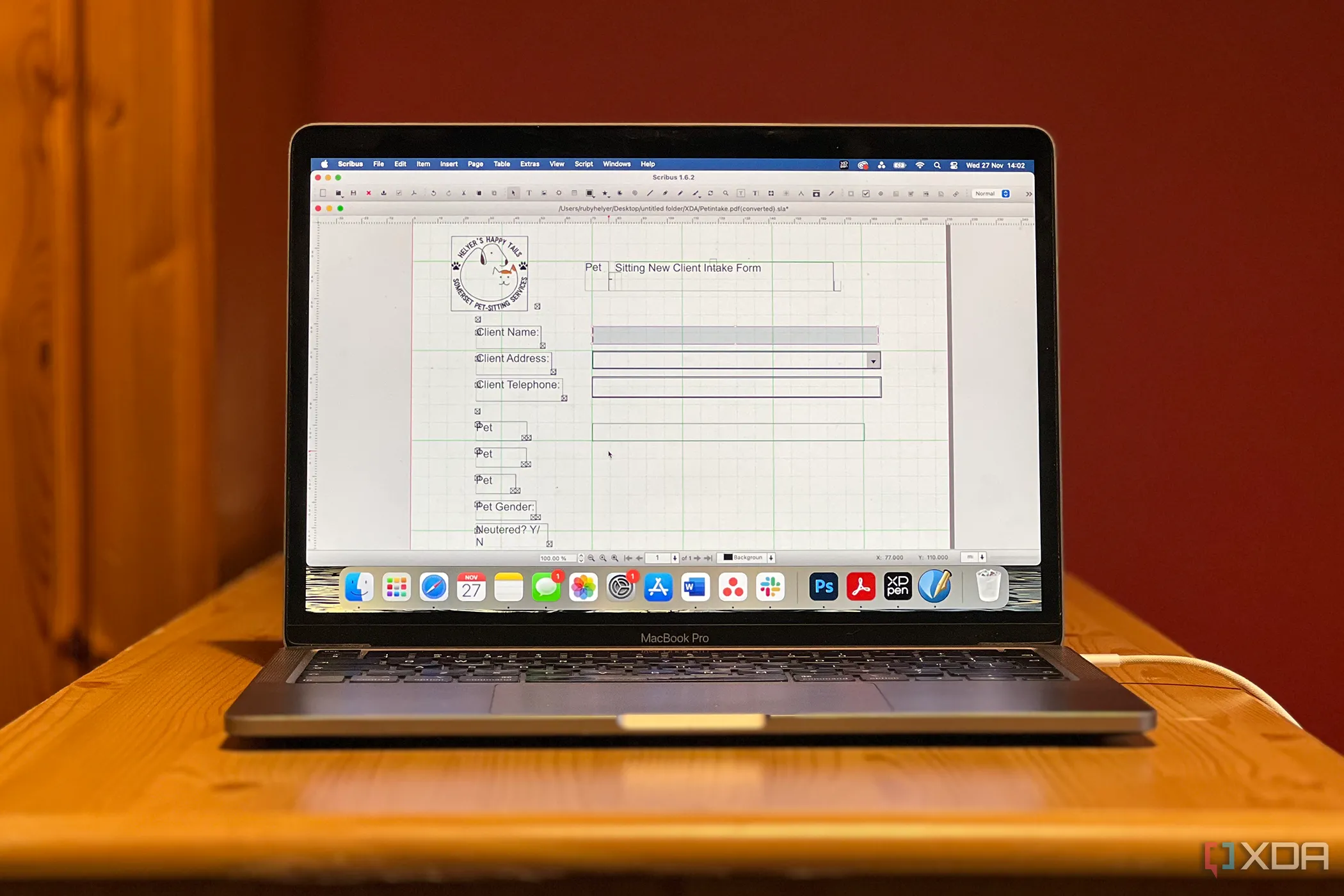 Phần mềm Scribus hoạt động trên MacBook, minh họa công cụ DTP chuyên nghiệp mã nguồn mở
Phần mềm Scribus hoạt động trên MacBook, minh họa công cụ DTP chuyên nghiệp mã nguồn mở
Affinity Publisher – Xứng đáng với từng xu
Affinity Publisher có sự tương đồng lớn với phần mềm cùng tên của Microsoft. Tuy nhiên, đây là phần mềm bạn chỉ cần mua một lần cho bất kỳ hệ điều hành nào. Nhà phát triển, Serif, cung cấp các gói cá nhân đi kèm với các phần mềm thương hiệu Affinity khác, các gói cấp doanh nghiệp với mức phí trên mỗi giấy phép, hoặc giấy phép giáo dục với mức giá được đánh giá thủ công. Nếu bạn sẵn lòng chi trả khoản phí này, bạn sẽ được trải nghiệm những gì Microsoft Publisher lẽ ra có thể trở thành nếu nó bắt kịp với các đối thủ cạnh tranh.
Khác với các công cụ miễn phí hoặc chuyên nghiệp khác, Affinity Publisher mang lại sự đơn giản và trực quan. Phần mềm này cung cấp mọi thứ cần thiết: quản lý trang, khung văn bản, trang cái lồng (nested master pages), lưới đường cơ sở (baseline grids), tính năng OpenType và hỗ trợ xuất PDF/X. Tất cả các tính năng này được bố trí gọn gàng, với các điều khiển chuyên nghiệp cho từng biến số. Nếu bạn chi thêm một chút cho toàn bộ gói phần mềm Affinity, bạn sẽ được tận hưởng quy trình làm việc Designer tích hợp, giúp bạn không cần rời khỏi Publisher để tạo đồ họa vector cho tệp của mình – điều hoàn toàn không thể thực hiện được trong phần mềm đang “chết dần” của Microsoft.
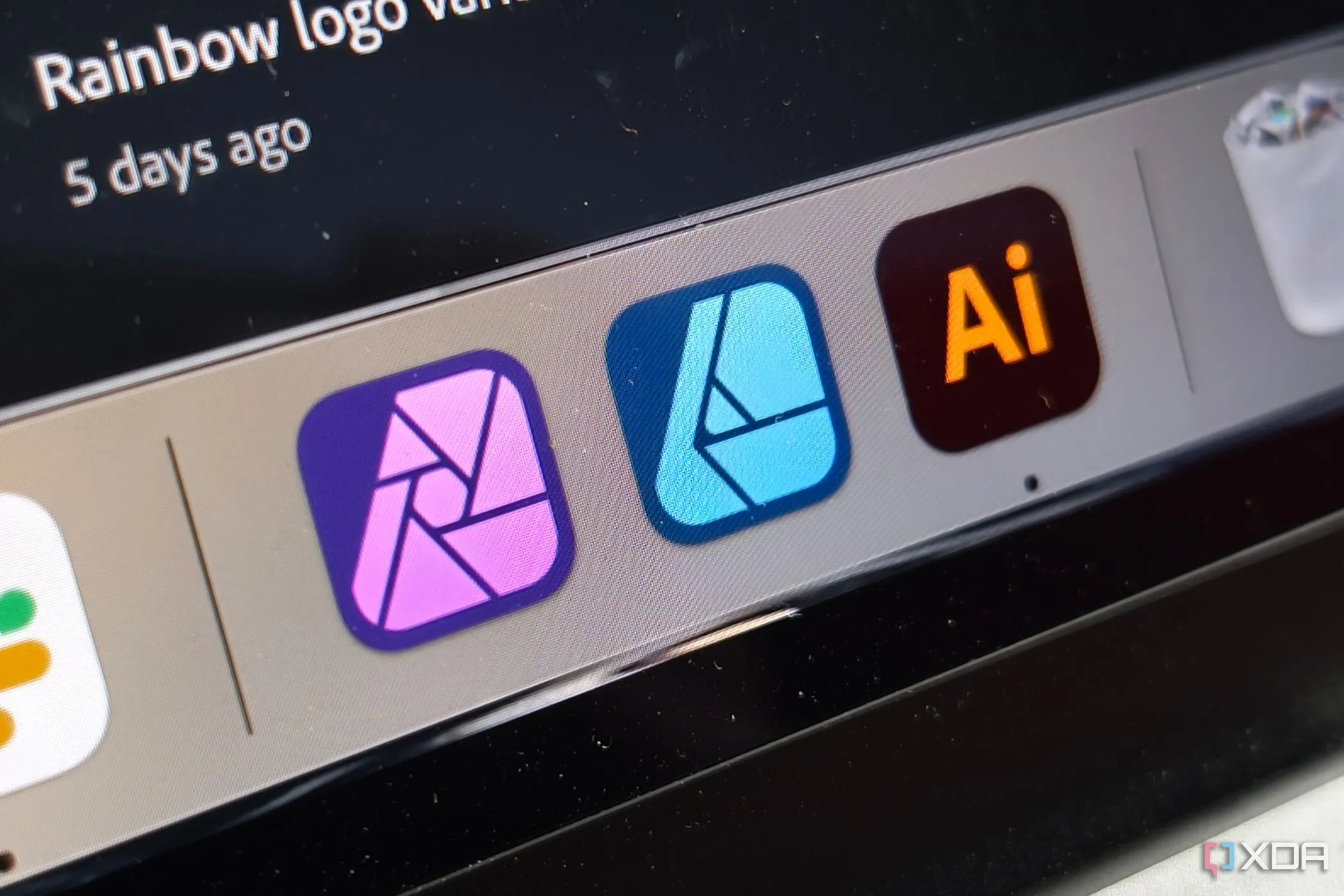 Biểu tượng Affinity Designer, Affinity Photo và Adobe Illustrator, so sánh các công cụ thiết kế đồ họa
Biểu tượng Affinity Designer, Affinity Photo và Adobe Illustrator, so sánh các công cụ thiết kế đồ họa
Affinity Publisher dường như là sự cân bằng lý tưởng giữa trải nghiệm Adobe InDesign đơn giản và đường cong học tập dốc của một phần mềm chuyên nghiệp, miễn phí như Scribus. Đây cũng là một lựa chọn tuyệt vời nếu bạn thấy các chương trình Microsoft như Word gặp khó khăn khi quản lý các bố cục nặng về hình ảnh, vì Affinity xử lý chúng rất dễ dàng với những tối ưu hóa cụ thể cho việc xử lý hình ảnh.
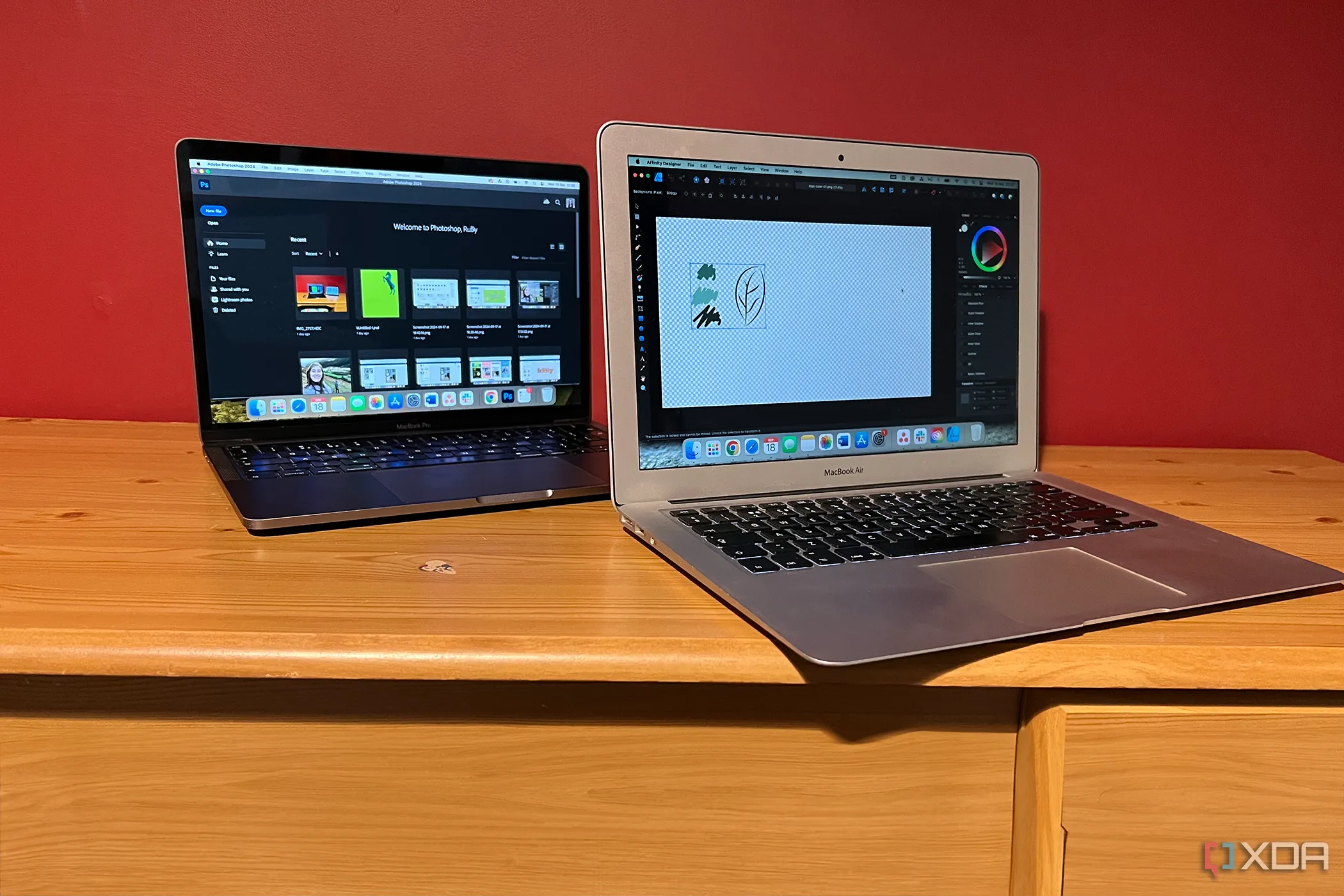 So sánh Adobe Photoshop trên MacBook Pro và Affinity Designer trên MacBook Air, lựa chọn thay thế phần mềm thiết kế
So sánh Adobe Photoshop trên MacBook Pro và Affinity Designer trên MacBook Air, lựa chọn thay thế phần mềm thiết kế
Microsoft Designer và Canva – Bộ đôi năng động cho kỷ nguyên số
Trong khi các lựa chọn thay thế tiềm năng cho Microsoft Publisher ở trên đòi hỏi thời gian đánh giá, tôi đã sử dụng công cụ trực tuyến phổ biến mà ai cũng yêu thích – Canva. Mặc dù hoạt động theo mô hình freemium (miễn phí với tính năng cơ bản, trả phí cho nâng cao), bạn có thể sử dụng mọi thứ từ hướng dẫn căn chỉnh nhanh (snapping alignment guides) đến đặt hình ảnh và trường văn bản kéo thả. Hệ thống lớp chưa tinh tế nhưng vẫn hiệu quả khi bạn đã quen. Tuy nhiên, bất cứ thứ gì phức tạp hơn, như đồ họa chi tiết, mẫu chuyên nghiệp, macro, hay thậm chí là xuất tệp chất lượng cao với màu sắc chính xác theo định dạng mong muốn, thường yêu cầu bạn trả phí.
Microsoft Designer, đối thủ cạnh tranh trực tiếp của Canva, cung cấp hầu hết các tính năng tương tự, cũng với mô hình freemium. Bạn nên thử cả hai để tìm ra cái nào phù hợp nhất với nhu cầu cụ thể của mình. Nhìn chung, cả hai đều được tạo ra cho kỷ nguyên mạng xã hội, nơi phần lớn nội dung được xuất bản trên web. Toàn bộ trải nghiệm xoay quanh một thư viện mẫu khổng lồ, bạn có thể sử dụng cho mọi thứ từ thiệp chúc mừng cá nhân hóa đến bản tin và tài liệu nhiều trang. Mặc dù yêu cầu đăng ký trả phí và các tệp của bạn được lưu trên đám mây cho đến khi xuất và tải xuống, tôi thích cách dễ dàng để thêm phương tiện vào tệp Canva/Designer của mình. Cả hai dịch vụ đều tích hợp trực tiếp với các nhà cung cấp hình ảnh có sẵn (stock image providers), và Microsoft thậm chí còn khuyến khích bạn thử nghiệm AI để tạo hình ảnh tùy chỉnh.
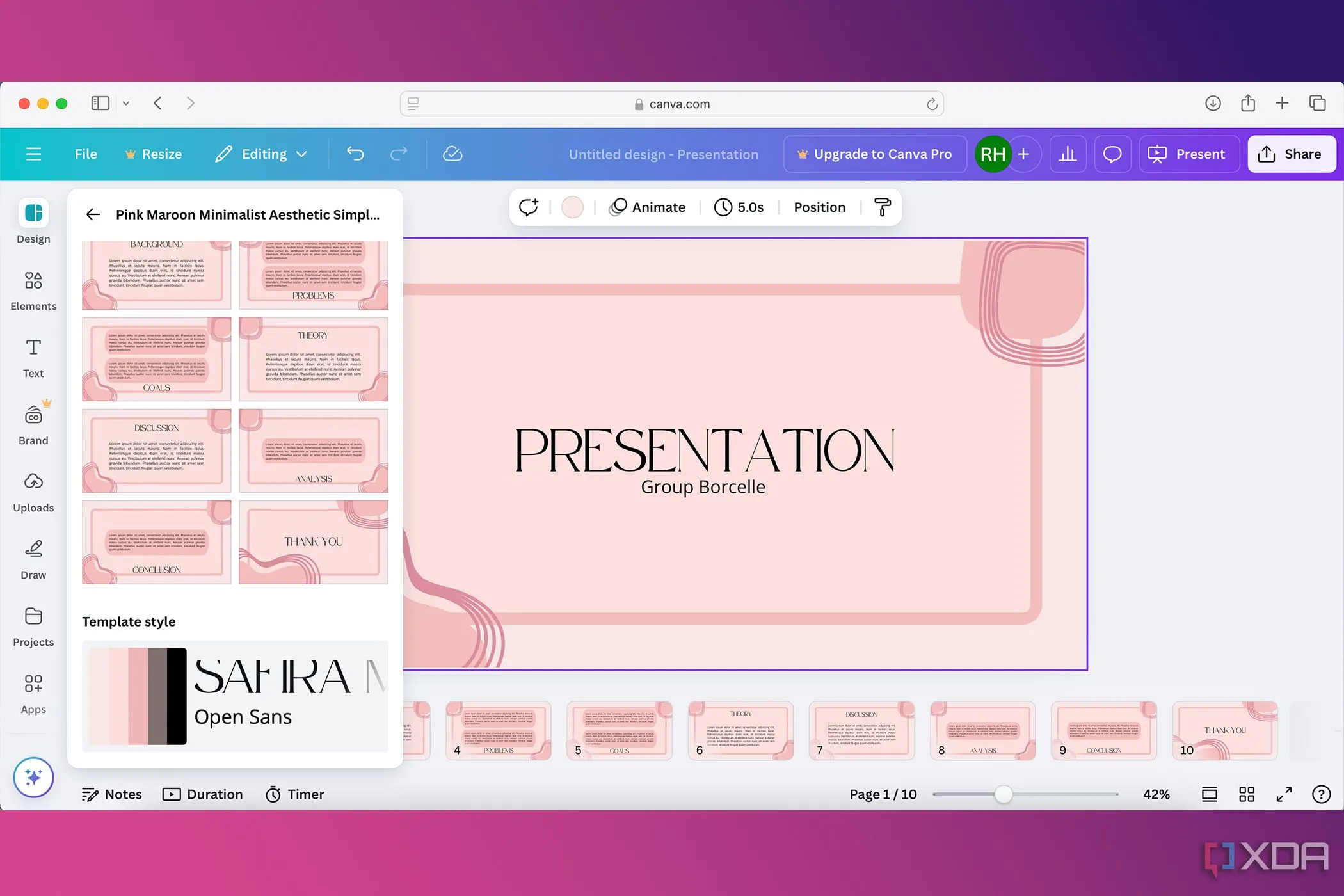 Giao diện ứng dụng Canva với các mẫu thuyết trình, minh họa công cụ thiết kế trực tuyến dễ sử dụng
Giao diện ứng dụng Canva với các mẫu thuyết trình, minh họa công cụ thiết kế trực tuyến dễ sử dụng
Đối với đa số các tác vụ đơn giản mà tôi từng dùng Publisher – tạo tờ rơi, áp phích đơn giản và thông báo trên mạng xã hội – Canva không chỉ là một sự thay thế; nó là một cải tiến đáng kể. Các tính năng cộng tác của nó rất mượt mà, cho phép nhiều người cùng làm việc trên một thiết kế theo thời gian thực. Hạn chế chính nằm ở khả năng in ấn của nó. Mặc dù bạn chắc chắn có thể thiết kế cho mục đích in ấn, nhưng để có được kiểm soát màu CMYK chính xác và cài đặt kiểu chữ chi tiết cần thiết cho in ấn thương mại, bạn sẽ cần đăng ký gói Pro và thậm chí vẫn không thể sánh bằng độ sâu của các phần mềm in ấn chuyên dụng. Sự tiện lợi và khả năng sử dụng mẫu có sẵn chắc chắn đi kèm với một cái giá không nhỏ.
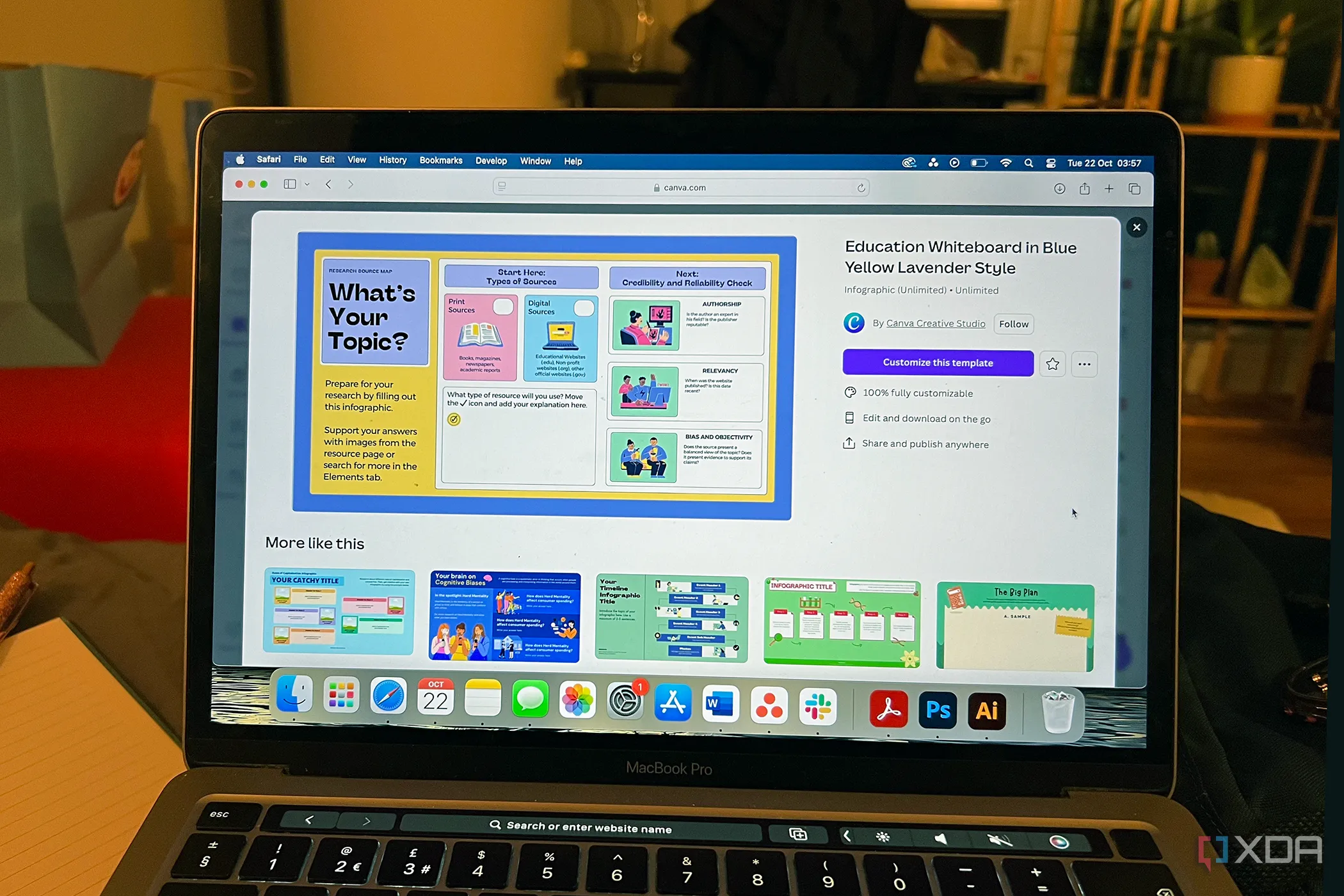 Ứng dụng Canva trên MacBook, thể hiện khả năng thiết kế đồ họa cho mạng xã hội
Ứng dụng Canva trên MacBook, thể hiện khả năng thiết kế đồ họa cho mạng xã hội
Chọn giải pháp thay thế trước khi quá muộn
Microsoft Publisher là một công cụ xuất bản desktop (DTP) quen thuộc nhưng đôi khi bị đánh giá thấp, dễ tiếp cận nhờ đi kèm với bộ Office. Tuy nhiên, đồng hồ đang đếm ngược cho sự kiện khai tử này. Tháng 10 năm 2026 còn hơn một năm nữa, nhưng có lẽ tất cả các lựa chọn thay thế được đề cập trong danh sách này, đặc biệt là các tùy chọn trả phí và freemium, sẽ trở nên không thể thiếu khi thời hạn đó đến. Giá cả có thể giữ nguyên ở mức hợp lý cho đến thời điểm đó, nhưng việc dự đoán các đợt tăng giá dần dần là điều hợp lý nếu một đối thủ cạnh tranh lớn như Microsoft bỗng nhiên biến mất khỏi thị trường.
Hãy dành vài tháng tới để thử nghiệm các tùy chọn này và so sánh trực tiếp với Microsoft Publisher trước khi nó biến mất vĩnh viễn. Mặc dù gã khổng lồ công nghệ không thể rút lại chức năng của phần mềm bạn đã cài đặt, nhưng khi không còn nhận được cập nhật, việc tìm một giải pháp thay thế chỉ là vấn đề thời gian. Và bây giờ chính là thời điểm thích hợp nhất để bắt đầu. Hãy chia sẻ ý kiến của bạn về các công cụ thay thế này trong phần bình luận bên dưới!